
В тази статия ще опишем услугата Xmarks, който е предназначен за съхранение на отметките си на сървъра, както и за различни браузъри синхронизиране с Internet Explorer. Mozilla Firefox и Google Chrome.
В последната статия за прилагането на един от нашите читатели, ние говорихме за това как да се движат раздели между различни браузъри. Въпреки това, сигурно съхранение на ценна Маркиране на любимите сайтове (например, cadelta.ru) е, по наше мнение, е толкова важно, че не трябва да зависи от случайни "събиране" на системата, каквито и да било повреди, твърд диск недостатъчност, извънземна инвазия, и така нататък. п.
Така че, това ще бъде за една услуга, наречена Xmarks. Не толкова отдавна, че е близо до елиминиране, тъй като проектът не е имал никакви доходи (твърда алтруизъм). Разработчиците твърдят, че затварянето. Но това отне известно време, а обслужването е бил спасен от lastpass.com. Без такса след това Xmarks не го направи. нищо не е по-лошо за обикновените потребители. Точно обратното.
Към днешна дата, Xmarks е онлайн услуга, която позволява, от една страна, да се съхранява отметките си на сървър, а те имат физически достъп винаги и навсякъде директно от всеки уеб браузър. И, второ, да ги синхронизирате с който и да е от трите популярни уеб браузъри, а именно: Microsoft Internet Explorer. Mozilla Firefox и Google Chrome.
Във връзка с гореизложеното, на материала в тази статия е предназначена предимно за потребителите на Mozilla Firefox браузър, Google Chrome и Microsoft Internet Explorer.
Започнете да използвате.
За да започнете да използвате услугата Xmarks, вие трябва да отидете на xmarks.com сайт.
След това кликнете върху линка «Влезте» на (в горния десен ъгъл) в главното меню, или се опитват да отида за директен линк към страницата за регистрация.
След това кликнете върху «Създаване на профил":
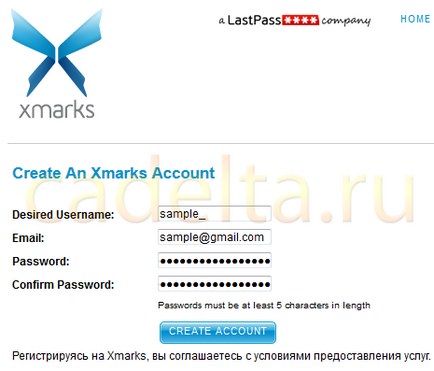
Инсталиране на Xmarks добавките в Firefox браузър.
Отворете Firefox, отидете на главната страница Xmarks сайта. След това кликнете върху бутона «инсталирате сега».
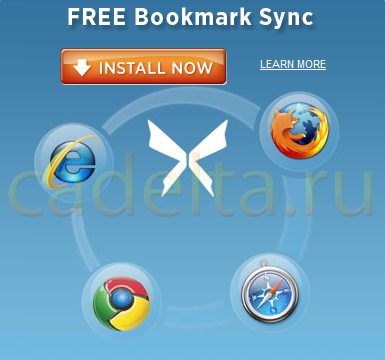
Системата разпознава, че сте дошли от браузъра Firefox, и добавките ще се отвори страницата за изтегляне на браузъра Firefox. Кликнете на големия син бутон «Изтегли Xmarks» надпис.
Firefox показва съобщение, щракнете върху бутона "Allow":
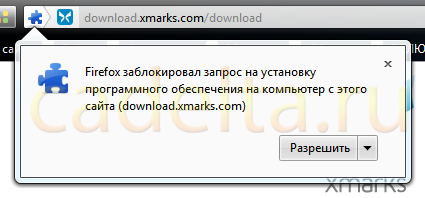
Доплащане ще започне да се зарежда, Firefox показва този процес в следващия прозорец:
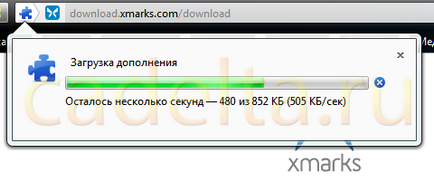
След това ще се отвори прозорец ви накара да се позволи инсталирането на новите попълнения. Натиснете бутона "Install Now":
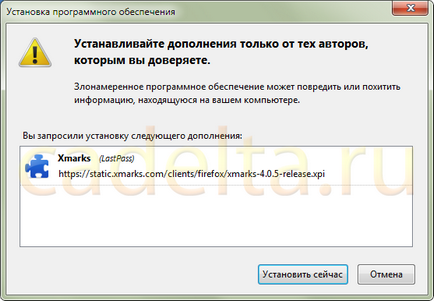
Firefox съобщава, че допълнение може да се инсталира след рестартиране на браузъра. Щракнете върху "Рестартиране" в прозореца, който се отваря:
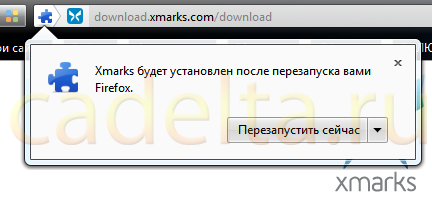
Настройка на Xmarks добавки, които в Firefox браузър
След рестартирането на прозореца на браузъра се отваря Xmarks приключването на инсталацията. Кликнете върху него:

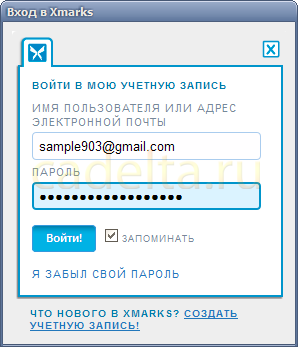
«Прозорец съветника за конфигуриране на Xmarks" отваря след успешен тест сметка. Той първо ще бъдете подканени да активирате синхронизирането на отворени раздели, който ви позволява да синхронизирате отворени раздели в Firefox на друг компютър, в която сте инсталирали добавянето, със същия профил Xmarks.
След това програмата се предлага, включително функция на историята на браузъра синхронизация. Оставяме си преценка.
Програмата ще ви поздравя за успешното зареждане на отметки към сървъра. Натиснете бутона "Finish".
Инсталиране на Xmarks добавките в Firefox браузър на други компютри
Ако инсталирате Xmarks добавките в Firefox браузър на друг компютър или след преинсталиране на операционната система е много важно да се помни, че, за разлика от първия случай, когато Xmarks сървъра в разделите на профила си не съм бил, този път на маркер там и в браузъра, и на сървъра. В тази връзка, програмата, когато за първи комплект ще задам един въпрос, който трябва да се направи: запазете отметки само от сървъра, само с браузър или да ги комбинирате:
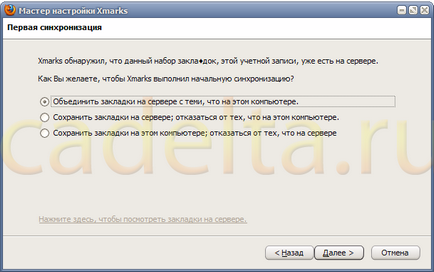
Осъзнавайки, че по подразбиране в Firefox имате някакви фаворити, но те не са особено необходими, предлагат изберете "Save раздели на сървъра; се откаже от тези, на този компютър. " Натиснете бутона "Next".
ВНИМАНИЕ! Държим да уточним, че отново, като изберете тази опция, програмата ще премахне всички отметки в браузъра си, и да запазите само отметките от сървъра.
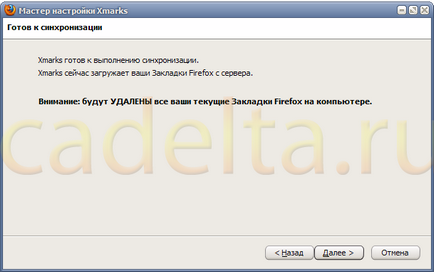
След приключване на прозореца на синхронизация се показва:
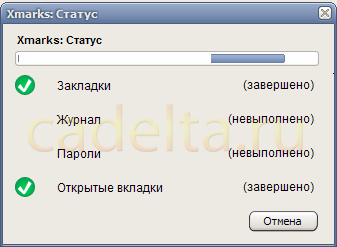
Xmarks синхронизиране на отметки автоматично.
Инсталиране на Xmarks добавки за браузъра Google Chrome
Започнете Google Chrome, отидете на xmarks.com. кликнете на големия оранжев бутон «инсталирате сега», а след това на страницата, която се излиза на голяма син бутон «Изтегли Xmarks».
Отваря доста голям прозорец с описание на приложението. Щракнете върху бутона "Install":
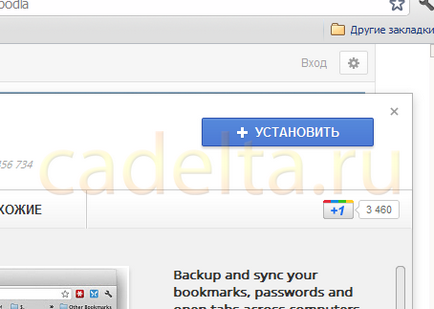
Chrome ще поиска да потвърдите инсталацията. В отворилия се прозорец, натиснете "Install" отново:

Рестартирайте браузъра Google Chrome след инсталирането на добавките не е нужно.
Настройка на Xmarks добавка в Google Chrome
Натиснете бутона в горния десен иконата с гаечен ключ, а след това щракнете върху "Инструменти" - "Разширения".
Списъкът с разширение, намерете «Xmarks Bookmarks Sync» и кликнете върху "Настройки":
"Инсталиране на Xmarks» отваря прозорец. Натиснете бутона "Next":
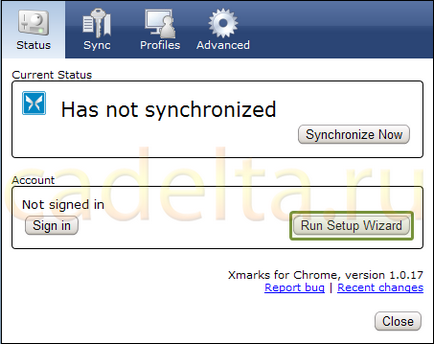
На следващия екран, изберете "Да, да влезе в профила си" на:
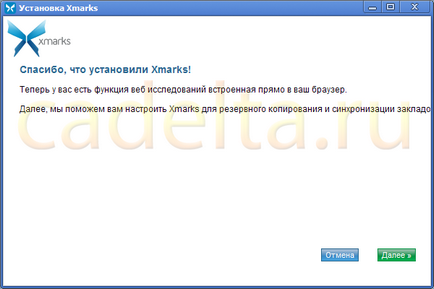
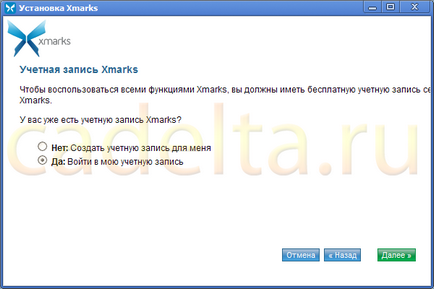
Съобщение за това, успешното вписване и. Натиснете бутона "Next".
Програмата показва странно изглеждащи кутия. Можете просто да натиснете бутона «Sync», а след това раздела в Google Chrome и да се обединят Xmarks сървъра. Ако не е необходимо да се запази отметките на браузъра си, или, обратно, да оставите само тези, които са на Chrome, кликнете «промените настройките":
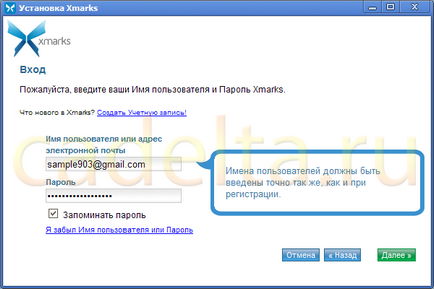
Ако натиснете «промените настройките», се отваря прозорец, в който трябва да изберете един от четирите точки. Ако искате да запазите отметките в Chrome, а само да изтриете тези, които са на сървъра, изберете долната точка ( «Дръжте отметки на сървъра; изхвърли тези, на този компютър»). Ако искате да запаметите маркер само от сървъра и браузъра, за да се премахне - тогава трета точка от върха ( «Изхвърлете отметки на сървъра; пази отметки на този компютър»). натиснете "ОК", след това бутона "Sync", след като изберете.
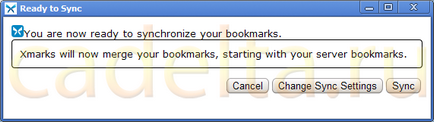
Синхронизирането ще започне след приключването на което, програмата ще покаже съобщение за успешното сливане на отметки:
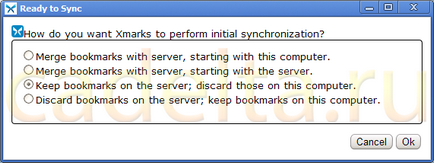
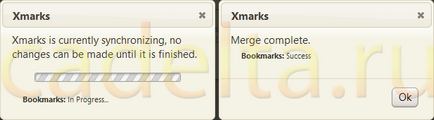
Инсталиране на Xmarks добавките към браузъра Microsoft Internet Explorer.
Започнете браузъра Internet Explorer, отидете на добавката на страницата за изтегляне на xmarks.com сайт. кликнете на големия син бутон «Изтегли Xmarks».
Open Предупреждение прозорец Security. Кликнете върху "Run":
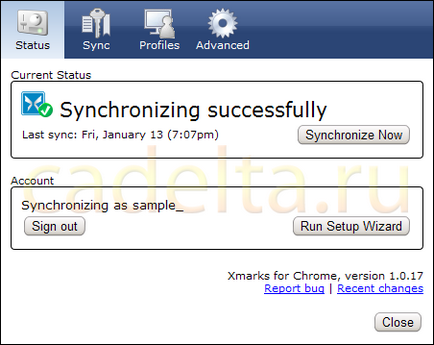
Ще започне да изтегля изпълнимия файл:
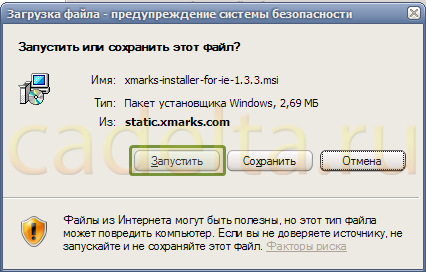
Прозорецът ще се появи отново с предупреждение за сигурност. Кликнете върху "Run":

Що се отнася до Internet Explorer, няма възможност за инсталиране на добавки, Xmarks за IE версия инсталирана като нормална програма. След прозореца на старта ще се появи «Xmarks за IE Setup». Кликнете «Следваща».
В следващия прозорец, отбележете позицията «Приемам условията в лицензното споразумение за» и натиснете «Напред».
Това отваря прозорец с предупреждение, че иска да се чака на инсталатора да се определи необходимото количество дисково пространство:
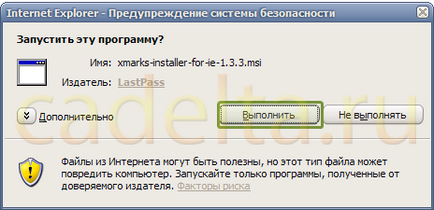
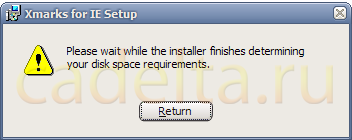
След това кликнете върху «Инсталиране».
Програмата е създадена, натиснете «Готово» бутон в прозореца, който се появява.
Настройка на Xmarks добавки, които в браузъра Microsoft Internet Explorer.
След като инсталацията приключи, началният екран. Кликнете «Следваща».
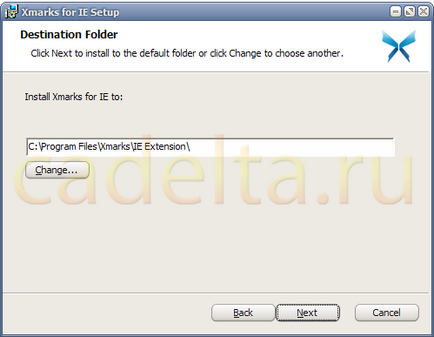
В следващия прозорец, изберете «Да: Искам да влизам в":
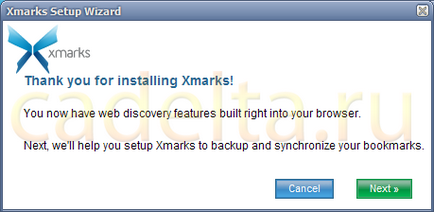
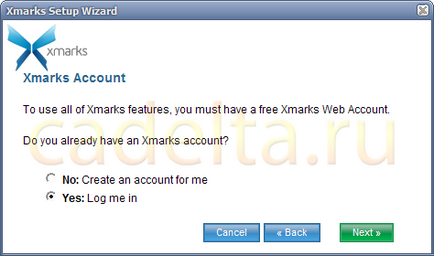
Съобщение за това, успешното вписване и. Кликнете «Следваща».
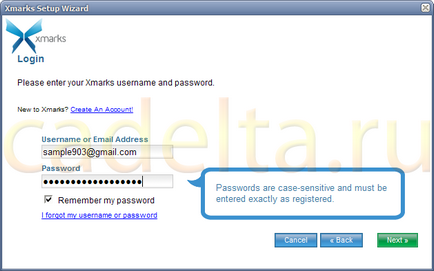
Програмата показва странно изглеждащи кутия. Можете просто да натиснете бутона «Sync», а след това на отметките в Internet Explorer и на сървъра сливането на Xmarks. Ако не е необходимо да се запази отметките на браузъра си, или, обратно, да оставите само тези, които са в Internet Explorer, щракнете върху «промените настройките":
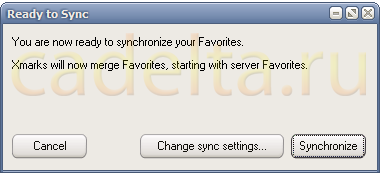
Ако натиснете «промените настройките», се отваря прозорец, в който трябва да изберете един от четирите точки. Ако искате да запаметите маркер само в Internet Explorer, и да изтриете тези, които са на сървъра, изберете долната точка ( «Дръжте отметки на сървъра; изхвърли тези, на този компютър»). Ако искате да запаметите маркер само от сървъра и браузъра, за да се премахне - тогава трета точка от върха ( «Изхвърлете отметки на сървъра; пази отметки на този компютър»). натиснете "ОК", след това бутона "Sync", след като изберете.
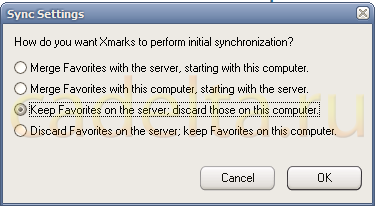
Синхронизирането ще започне след приключването на което програмата се намалява до системния трей и показва съобщение за успешното сливане на отметки:
